Gatilhos de versão clássicos
Azure DevOps Services | Azure DevOps Server 2022 - Azure DevOps Server 2019
Os gatilhos de versão são uma ferramenta de automação que pode ser usada em seu fluxo de trabalho de implantação para iniciar ações quando condições específicas são atendidas. depois que certas condições forem atendidas. Os pipelines de lançamento clássicos dão suporte a vários tipos de gatilhos, que abordaremos neste artigo:
Gatilhos de implantação contínua
Os gatilhos de implantação contínua permitem que você crie automaticamente uma versão sempre que um novo artefato for disponibilizado. Usando os filtros de branch de build, você pode disparar a implantação para um branch de destino específico. Uma versão é disparada apenas para artefatos de pipeline originados de uma das ramificações selecionadas.
Por exemplo, selecionar main acionará uma versão sempre que um novo artefato for disponibilizado na ramificação principal. Para acionar uma versão para qualquer compilação em 'features/', insira 'features/'. Para disparar uma versão para todas as compilações, use ''. Observe que todos os filtros especificados serão OR'ed, o que significa que qualquer artefato que corresponda a pelo menos uma condição de filtro acionará uma versão.
Entre na sua organização do Azure DevOps e navegue até seu projeto.
Selecione Pipelines>Lançamentos.
Selecione sua definição de versão e, em seguida, selecione Editar.
Selecione o ícone Gatilhos de implantação contínua e, em seguida, selecione o botão de alternância para habilitar o gatilho de implantação contínua e, em seguida, adicione seus filtros de branch de compilação.
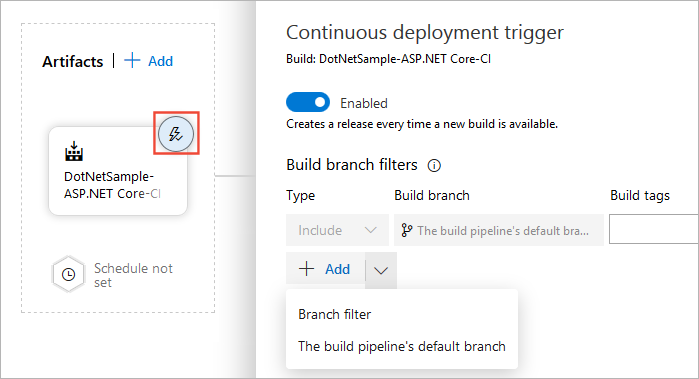
Gatilhos de versão agendados
Os gatilhos de versão agendados permitem que você crie novas versões em momentos específicos.
Entre na sua organização do Azure DevOps e navegue até seu projeto.
Selecione Pipelines>Lançamentos.
Selecione sua definição de versão e, em seguida, selecione Editar.
Na seção Artefatos, selecione o ícone Conjunto de agendamento, selecione o botão de alternância para habilitar o gatilho de lançamento agendado e especifique seu agendamento de lançamento. Você pode configurar vários agendamentos para disparar versões.
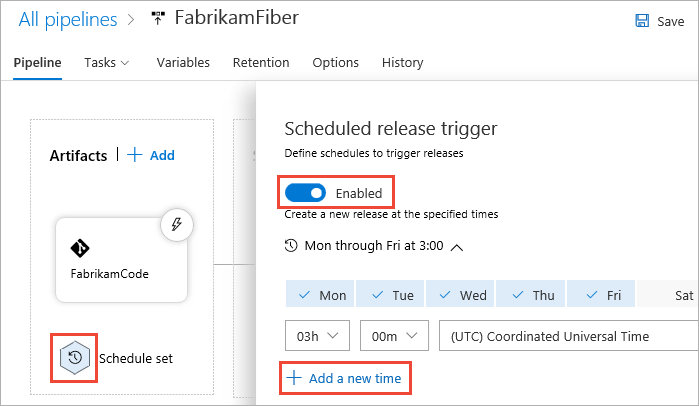
Gatilho de solicitação
Se você optar por habilitar os gatilhos de solicitação de pull, uma versão será disparada sempre que uma nova versão do artefato selecionado for criada pelo fluxo de trabalho do pipeline de solicitação de pull. Para usar um gatilho de solicitação de pull, você também deve habilitá-lo para estágios específicos (abordados na próxima seção). Você também pode configurar políticas de branch para seus branches.
Entre na sua organização do Azure DevOps e navegue até seu projeto.
Selecione Pipelines>Lançamentos.
Selecione sua definição de versão e, em seguida, selecione Editar.
Selecione o ícone Gatilhos de implantação contínua e, em seguida, selecione o botão de alternância para habilitar o gatilho de solicitação de pull e, em seguida, adicione seus Filtros de Ramificação de Destino. No exemplo abaixo, uma versão é disparada sempre que uma nova versão do artefato é criada como parte de uma solicitação de pull para o branch principal com as marcas Migração e Implantação.
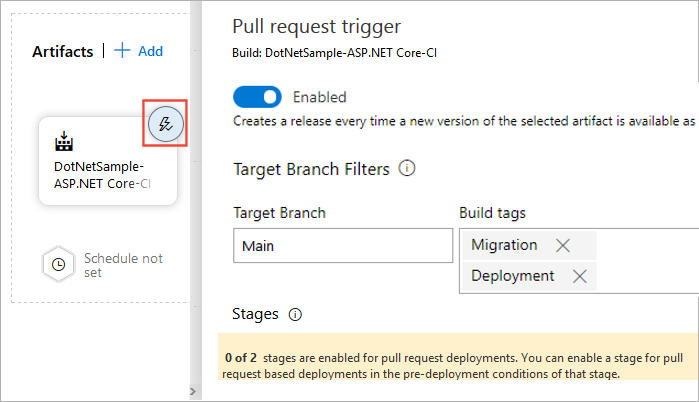
Gatilhos de fase
Os gatilhos de fase permitem que você configure condições específicas para disparar a implantação para uma fase específica.
Entre na sua organização do Azure DevOps e navegue até seu projeto.
Selecione Pipelines>Lançamentos.
Selecione sua definição de versão e, em seguida, selecione Editar.
Na seção Estágios, selecione o ícone Condições de pré-implantação e configure seus gatilhos.
Selecionar gatilho: escolha o gatilho para iniciar a implantação nesse estágio automaticamente. Selecione "Após o lançamento" para implantar nesse estágio sempre que uma nova versão for criada. Selecione "Após o estágio" para implantar após implantações bem-sucedidas nos estágios selecionados. Selecione "Somente manual" para permitir apenas implantações manuais.
Filtro de artefatos: especifique as condições do artefato que devem ser atendidas para disparar uma implantação. Uma versão será implantada neste estágio somente se todas as condições do artefato corresponderem.
Agendar: defina um horário especificado para disparar uma implantação para este estágio.
Implantação de solicitação de pull: permita que versões disparadas por solicitação de pull sejam implantadas neste estágio. Recomendamos manter essa opção desabilitada para estágios críticos ou de produção.
